构建迷你工作流#
在本课程中,您将构建一个小型工作流,从 Hacker News 获取 10 篇关于自动化的文章。该过程包含五个步骤:
完成的工作流将如下所示:
1. 添加手动触发器节点#
打开节点面板(提醒:您可以通过选择画布右上角的+图标或按键盘上的 Tab 键来打开此面板)。
然后:
- 搜索手动触发器节点。
- 当它出现在搜索结果中时选择它。
这将向您的画布添加手动触发器节点,它允许您随时通过选择执行工作流按钮来运行工作流。
2. 添加 Hacker News 节点#
选择手动触发器节点右侧的+图标以打开节点面板。
然后:
- 搜索 Hacker News 节点。
- 当它出现在搜索结果中时选择它。
- 在操作部分中,选择获取多个项目。
n8n 将节点添加到您的画布,节点窗口打开以显示其配置详细信息。
3. 配置 Hacker News 节点#
当您向编辑器界面添加新节点时,该节点会自动激活。节点详细信息将在一个包含多个选项的窗口中打开:
- 参数:调整参数以细化和控制节点的功能。
- 设置:调整设置以控制节点的设计和执行。
- 文档:在新窗口中打开此节点的 n8n 文档。
参数与设置
- 参数根据节点的功能而有所不同。
- 设置对所有节点都是相同的。
参数#
我们需要为 Hacker News 节点配置几个参数以使其工作:
- 资源:所有
此资源选择所有数据记录(文章)。 - 操作:获取多个
此操作获取所有选定的文章。 - 限制:10
此参数设置获取多个操作返回的结果数量限制。 - 附加字段 > 添加字段 > 关键词:automation
附加字段是您可以添加到某些节点的选项,以使您的请求更具体或过滤结果。在此示例中,我们只想获取包含关键词“automation”的文章。
The configuration of the parameters for the Hacker News node should now look like this:
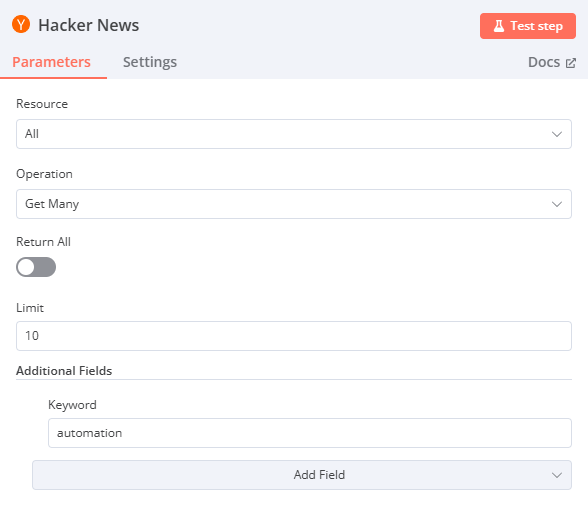
设置#
设置部分包含节点设计和执行的多个选项。在此情况下,我们将只配置最后两个设置,它们设置节点在编辑器界面画布中的外观。
在 Hacker News 节点设置中,编辑:
-
注释:获取最新的 10 篇文章。
节点注释
在节点中添加关于其功能的简短描述通常很有帮助。这对于复杂或共享的工作流特别有帮助!
-
在流程中显示注释?:切换为 true
此选项将在画布中的节点下方显示注释。
The configuration of the settings for the Hacker News node should now look like this:
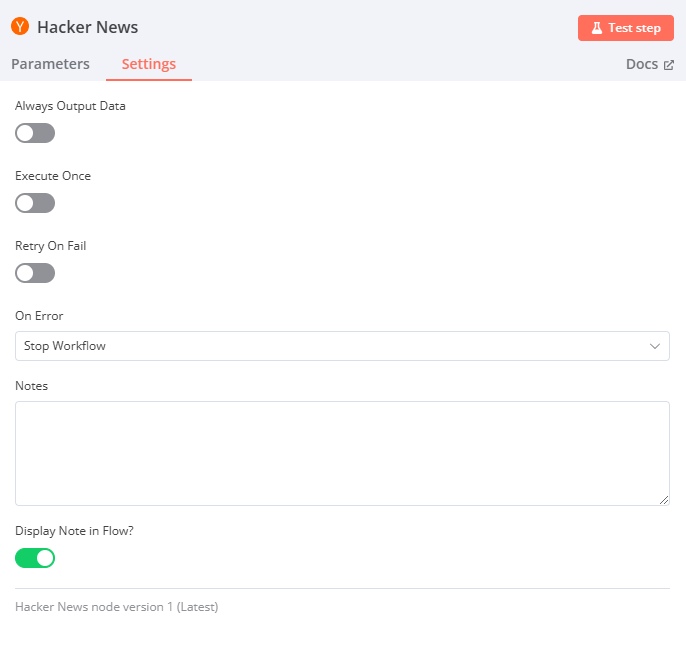
重命名节点
您可以使用更适合您用例的名称来重命名节点。有三种方法可以做到这一点:
- 选择您想要重命名的节点,同时按下键盘上的 F2 键。
- 双击节点以打开节点窗口。点击窗口左上角的节点名称,按您的喜好重命名,然后点击重命名以使用新名称保存节点。
- 右键点击节点并选择重命名选项。

要查找原始节点名称(节点类型),请打开节点窗口并选择设置。页面底部包含节点类型和版本。
4. 执行节点#
在节点详细信息窗口中选择执行步骤按钮。您应该在输出表格视图中看到 10 个结果。
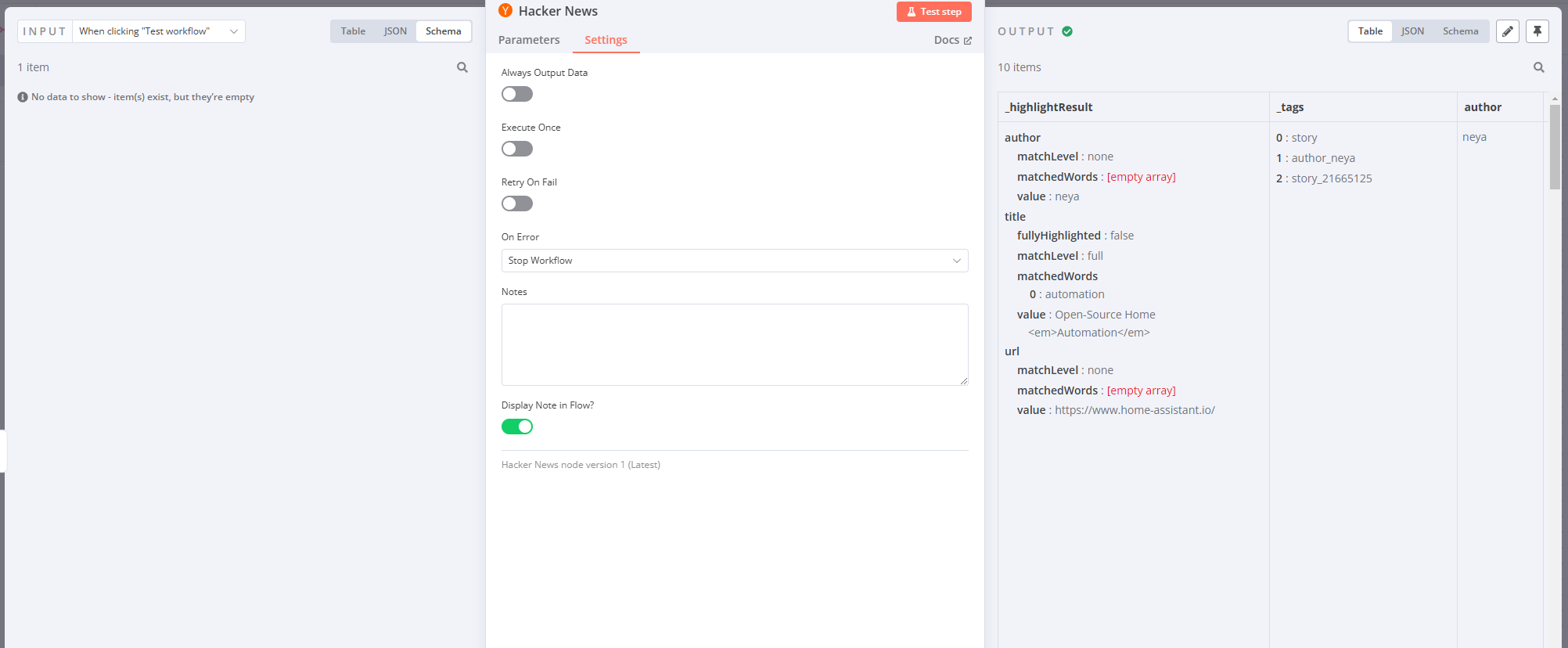
节点执行#
节点执行
节点执行表示该节点的一次运行,用于检索或处理指定的数据。
如果节点执行成功,画布中节点顶部会出现一个小的绿色对勾标记
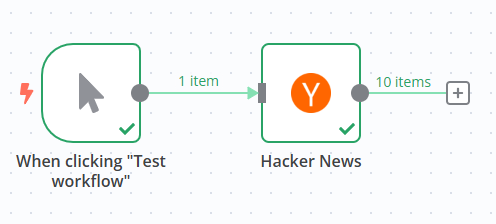
如果参数没有问题且一切正常工作,请求的数据会以表格、JSON 和 架构格式在节点窗口中显示。您可以通过在节点窗口顶部的表格 | JSON | 架构按钮中选择您想要的视图来在这些视图之间切换。
表格与 JSON 视图
表格视图是默认视图。它以表格形式显示请求的数据,其中行是记录,列是这些记录的可用属性。
Here's our Hacker News output in JSON view:
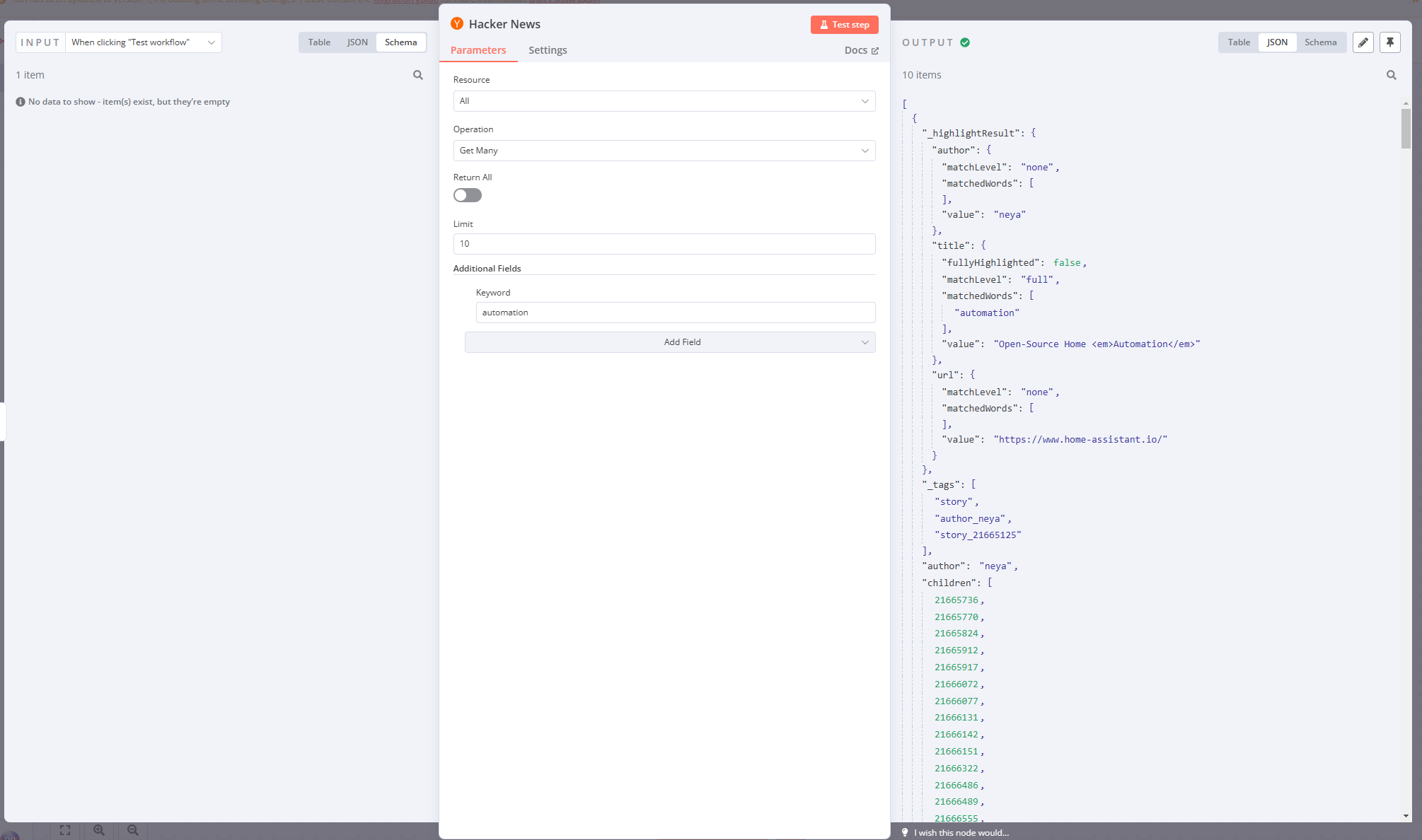
节点窗口显示更多关于节点执行的信息:
- 在输出标题旁边,注意一个小图标(如果节点执行成功,这将是一个绿色对勾标记)。在它旁边,有一个信息图标。如果您将鼠标悬停在上面,您将获得两条更多信息,这些信息可以提供对工作流中每个单独节点性能的洞察:
- 开始时间:节点执行开始的时间。
- 执行时间:从开始执行的那一刻到节点返回结果所用的时间。
- 在输出标题的下方,您会注意到另一条信息:10 个项目。此字段显示节点请求返回的项目(记录)数量。在此示例中,预期为 10,因为这是我们在第 2 步中设置的限制。但如果您不设置限制,看到实际返回多少记录是有用的。
节点中的错误
节点上的红色警告图标表示该节点存在错误。如果节点凭据丢失或不正确,或者节点参数配置不正确,可能会发生这种情况。
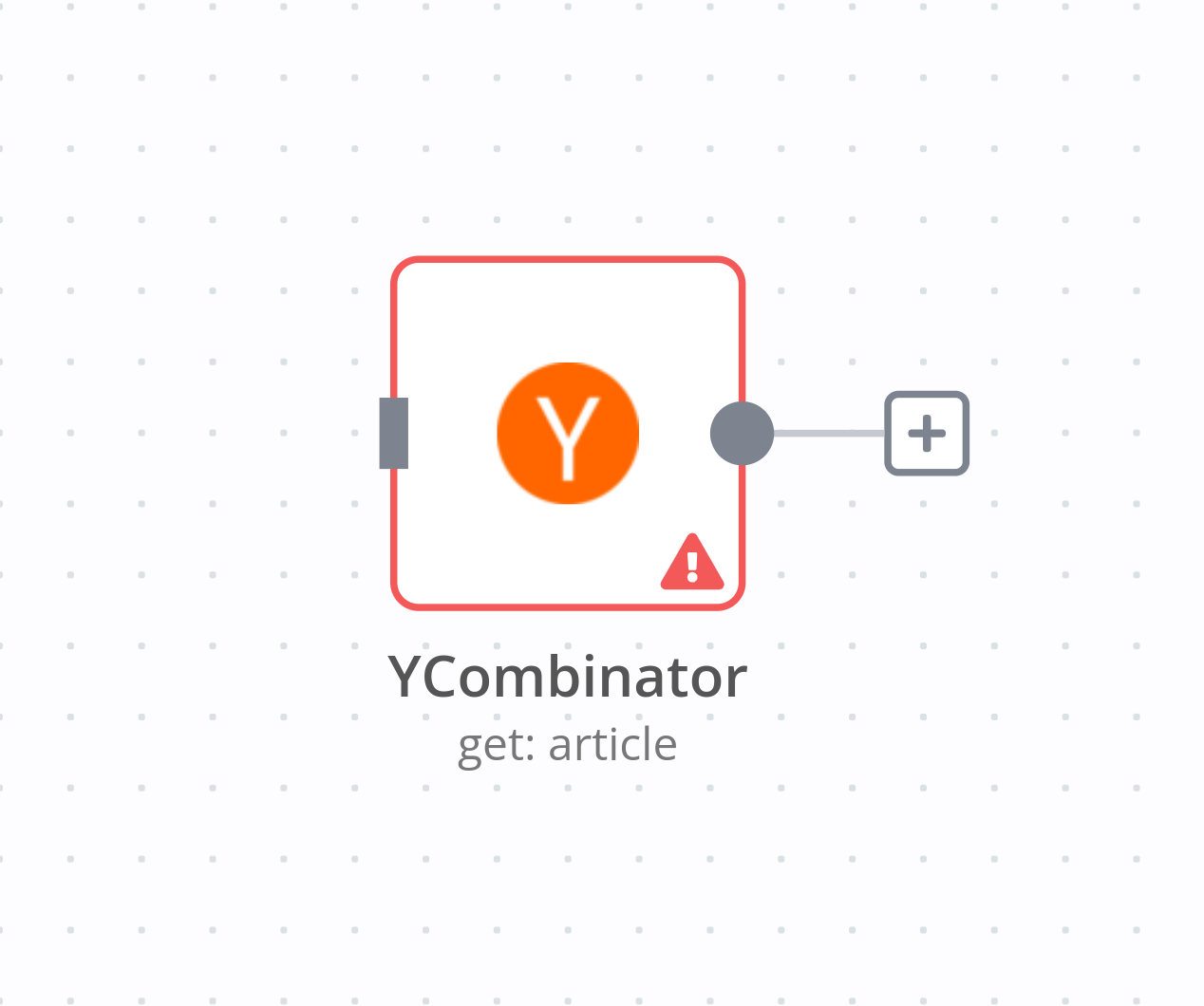
5. 保存工作流#
完成节点编辑后,选择返回画布以返回主画布。
默认情况下,您的工作流会自动保存为“我的工作流”。
在本课程中,将工作流重命名为“Hacker News 工作流”。
提醒
您可以通过点击编辑器界面顶部的工作流名称来重命名工作流。
重命名工作流后,请确保保存它。
有两种方法可以保存工作流:
- 从编辑器界面中的画布,在键盘上按 Ctrl + S 或 Cmd + S。
- 选择编辑器界面右上角的保存按钮。您可能需要通过点击对话框外部来首先退出节点编辑器。
如果您看到灰色的已保存文本而不是保存按钮,则您的工作流已被自动保存。
总结#
恭喜您,您刚刚构建了第一个工作流!在本课程中,您学会了如何在应用节点中使用操作、配置其参数和设置,以及保存和执行您的工作流。
在下一课中,您将与您的新客户 Nathan 相遇,他需要自动化他的销售报告工作。您将为他的用例构建一个更复杂的工作流,帮助他在工作中提高生产力。
🚀 与作者交流

📚 教程 💡 案例 🔧 技巧

⚡ 快答 🎯 定制 🚀 支持